前言
从大学至今,有无数文件不舍得删除。因为很多都是自己写的一些课程作业、科研论文、数据、代码,都是用心付出过的劳动成果。另外,作为摄影爱好者,还有上T的图片和视频。
用过很多种云盘,结果还是一个个挂掉,不停迁移自己的文件,实在太累了。于是有了想拥有一个自己的私有云的想法,对比之下,选择了群晖NAS。
NAS配置
刚接触NAS,对比了很多产品,最终选了群晖家用级双盘位S218+,配了西部数据红盘。
| 基本信息 | |
|---|---|
| 型号 | DS218+ |
| CPU | INTEL Celeron J3355 |
| CPU时钟频率 | 2GHz |
| CPU内核数 | 2 |
| 硬盘 | WD40EFRX-68N32N0 |
安装
群晖的安装十分简单,根据提示一步一步操作即可完成,像我这种小白也能搞定,这里就不赘述了,下面主要说说备份。
一键备份
群晖的备份有多简单呢?只要点击“立即备份”就可以啦!(备份时间和文件大小及网速有关)
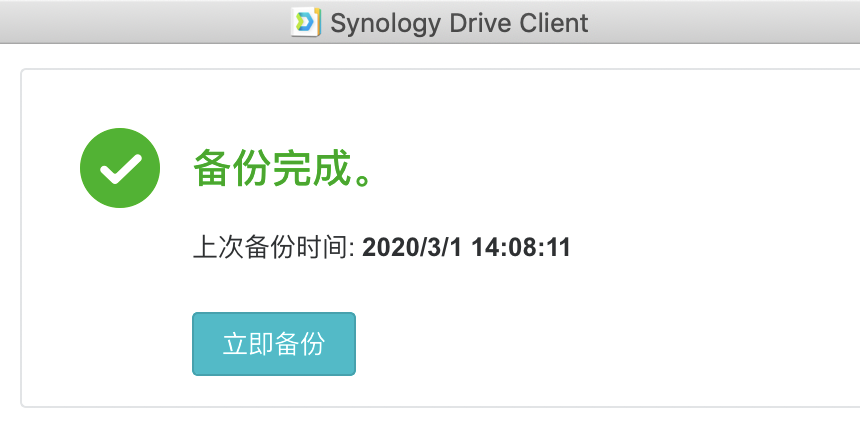
备份设置
1. 在群晖套件中心中开启Synology Drive Server

2. 进入群晖官网的
下载中心
,下载相应型号的Synology Drive Client。
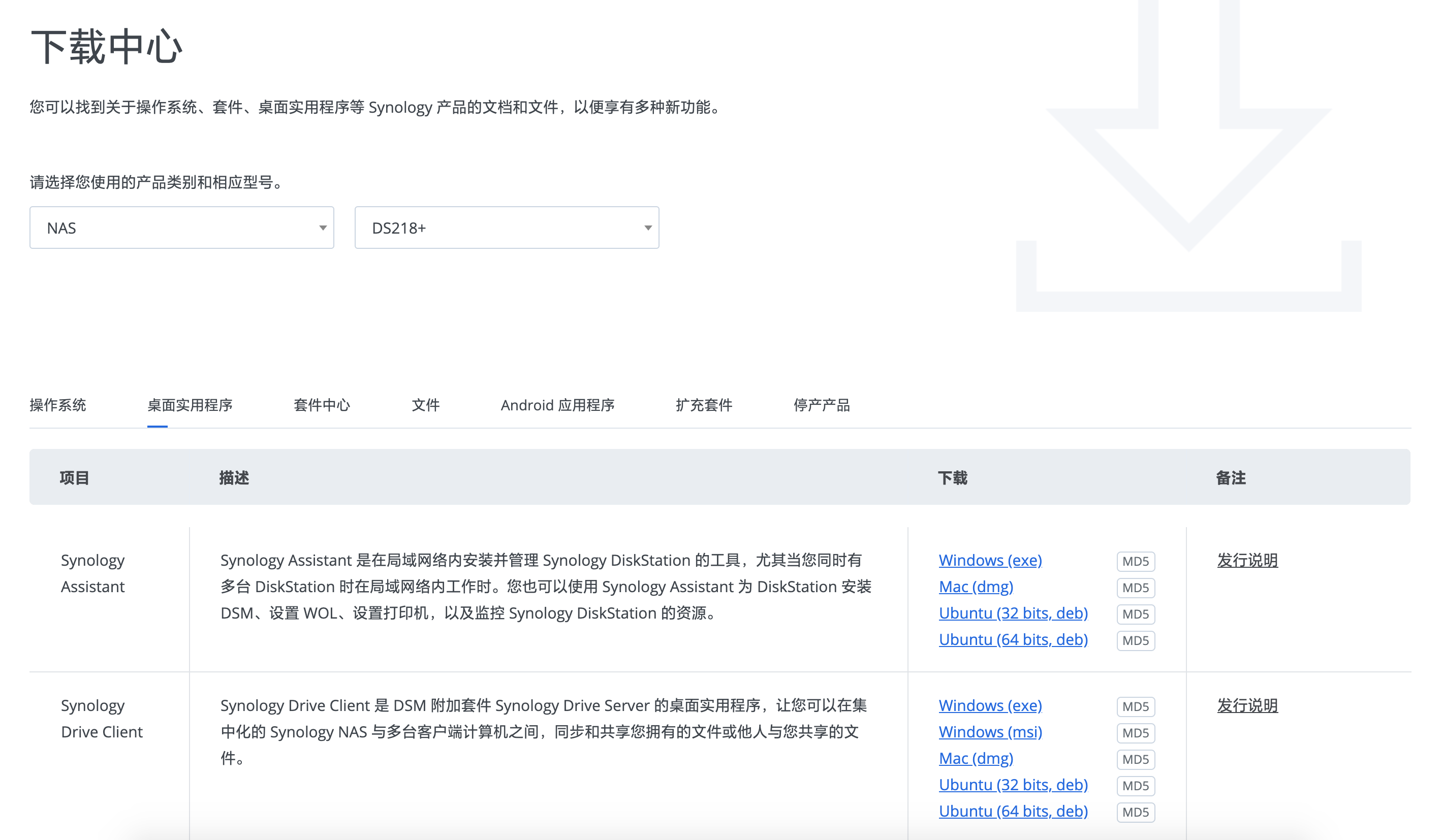
3. 安装好Synology Drive Client之后,会跳出引导提示,然后进入设置页面。
4. 选择备份源和备份目的地:备份源是本电脑中需要备份的文件地址,备份目的地是NAS里面的地址。
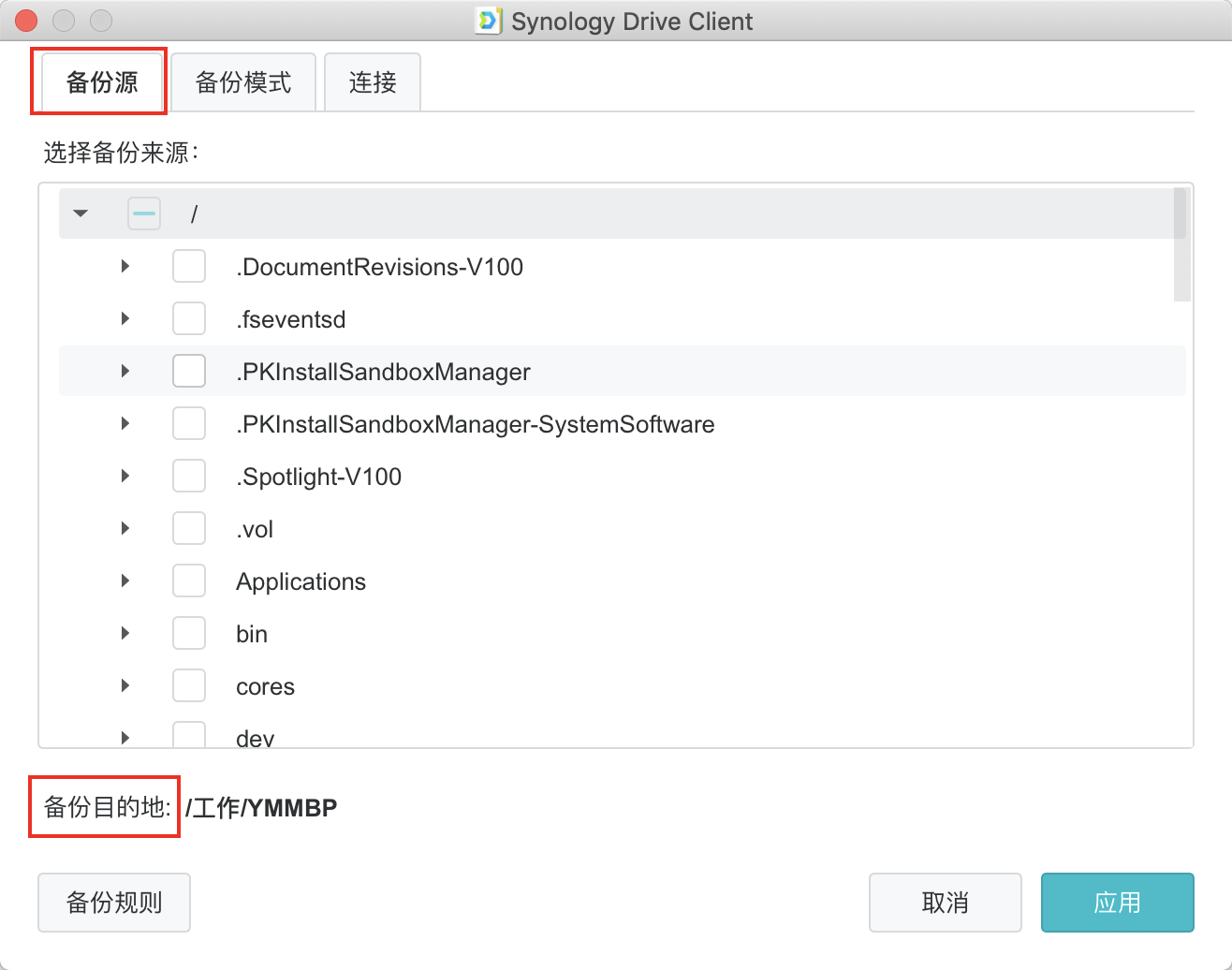
5. 备份规则设置:备份规则可选择连续、手动、计划。我一般只使用手动备份,每天下班关闭电脑前点一下即可。

总结
在使用了备份功能后,再也不怕文件丢失了,在家也能随时打开工作用的文件,远程办公效率大大提高。
群晖NAS的可玩性很高,还有很多功能值得探索。